Cómo solucionar el error 'No se puede finalizar el proceso'

¿Quiere solucionar el error 'No se puede finalizar el proceso'? Si es así, entonces estás en el lugar correcto. Si desea administrar el software y los procesos de ejecución, Microsoft ofrece a los usuarios una utilidad esencial del Administrador de tareas. Puede utilizar el Administrador de tareas de Windows para obtener una descripción general completa de todas las tareas en ejecución. En lugar de eso, el Administrador de tareas también puede ayudar a los usuarios a lidiar con software con errores.
cómo ejecutar el explorador de Windows como administrador de Windows 10
Los usuarios también pueden cerrar cualquier software simplemente tocando el botón 'Finalizar tarea' en el Administrador de tareas. No solo esto, sino también, el Administrador de tareas se usa ampliamente para finalizar los procesos. Sin embargo, muchos usuarios de Windows nos han enviado un mensaje con respecto a un mensaje de error inusual en el Administrador de tareas.
Los usuarios de Windows 10 reciben 'No se puede finalizar el proceso' mientras finalizan cualquier proceso a través del Administrador de tareas. El mensaje de error completo dice 'No se puede finalizar el proceso. No se pudo finalizar la operación. Acceso denegado'.
Ver también: No se puede cambiar el color de la barra de tareas en Windows - Solución
Cómo solucionar el error 'No se puede finalizar el proceso' desde el Administrador de tareas

Por lo tanto, en esta guía, aprenderá algunas de las mejores formas que lo ayudarían a eliminar el mensaje de error 'No se puede terminar el proceso' 'Acceso denegado'. Entonces, descubramos las formas de resolver el mensaje de error.
Matar proceso a través del símbolo del sistema
Bueno, el símbolo del sistema ofrece la mejor utilidad en Windows 10 PC. Se puede utilizar para resolver muchos errores como 'No se puede finalizar el proceso'. Sin embargo, en lugar de resolver el mensaje de error, usaremos el Proceso de comando para finalizar el proceso. Siga algunos de los mejores pasos que se indican a continuación para finalizar el proceso desde CMD.
- Inicialmente ingrese CMD en el cuadro de búsqueda y tóquelo con el botón derecho. Escoger 'Ejecutar como administrador' en el menú del botón derecho.
- Desde el símbolo del sistema, ingrese taskkill / im nombre-proceso / f y presione Enter. Luego reemplace el nombre del proceso con el proceso que desea eliminar. Por ejemplo, taskkill / im photoshop.exe / f
Eso es todo, ¡estás listo! Así es como puede usar CMD para finalizar el proceso en Windows 10.
Ver también: Las fuentes desconocidas siguen encendidas - Corrección
Corregir 'No se puede terminar el proceso' a través de WMIC
WMIC son las siglas de Windows Management Instrumentation Command-Line. Es una utilidad que permite a los usuarios realizar operaciones WMI a través de un símbolo del sistema. Entonces, en este paso, nos gusta usar el Instrumental de administración de Windows (WMI) usando el símbolo del sistema para terminar el proceso.
nintendo switch jugar juegos de wii
- Inicialmente, ingrese CMD en el cuadro de búsqueda. Toque con el botón derecho en el CMD y elija 'Ejecutar como administrador'.
- Ahora desde el símbolo del sistema, ingrese el siguiente comando:
|_+_|
Tenga en cuenta que debe reemplazar processname.exe con el proceso que desea finalizar. Eso es todo; ¡estás listo! Espero que comprenda cómo usar WMIC para matar el proceso de ejecución.
Alternativas al administrador de tareas
Bueno, al igual que el administrador de tareas predeterminado de Windows, hay una gran cantidad de software de administrador de tareas de terceros disponible en Internet. También puede utilizar esta utilidad de administrador de tareas para finalizar el proceso de ejecución desde la PC. A continuación, mencionaremos las tres mejores alternativas de administrador de tareas. Puede utilizarlos para resolver el mensaje de error 'No se puede finalizar el proceso'.
Ver también: Herramientas de personalización de la barra de tareas de Windows 10
1. Explorador de procesos
Es una de las alternativas de administrador de tareas más populares disponibles para PC con Windows 10. Sin embargo, lo bueno de Process Explorer es que le permite navegar y terminar procesos difíciles fácilmente. Además, si no puede eliminar ningún proceso desde el Administrador de tareas, intente esto.
2. Process Hacker
Además de Process Explorer, Process Hacker es otra alternativa de administrador de tareas más simple y mejor que puede usar hoy. Lo bueno de Process Hacker es que llega con una interfaz personalizable o fácil de usar. Además, muestra el uso de RAM, el uso del disco, la actividad de la CPU, etc. en tiempo real. Esta herramienta también se puede utilizar para matar procesos y software.
3. Explorador del sistema
Similar a Process Explorer y Process Hacker, System Explorer es otra increíble alternativa de administrador de tareas en la lista. Puede usarlo para terminar procesos. Sin embargo, System Explorer es avanzado en comparación con muchos otros enumerados en la guía. Con System Explorer, no solo mata un proceso, sino que también puede establecer el nivel de prioridad, el inicio, administrar ejecuciones automáticas, controladores, etc.
Conclusión:
Por lo tanto, estos fueron algunos de los mejores métodos para solucionar el mensaje de error 'No se puede terminar el proceso' de una PC con Windows 10. Si conoce algún otro método para resolver el problema, háganoslo saber a continuación. Además, si lo encuentra útil, compártalo con sus amigos.
¡Hasta entonces! Sigue sonriendo
Leer también:
mtk droid root y herramientas



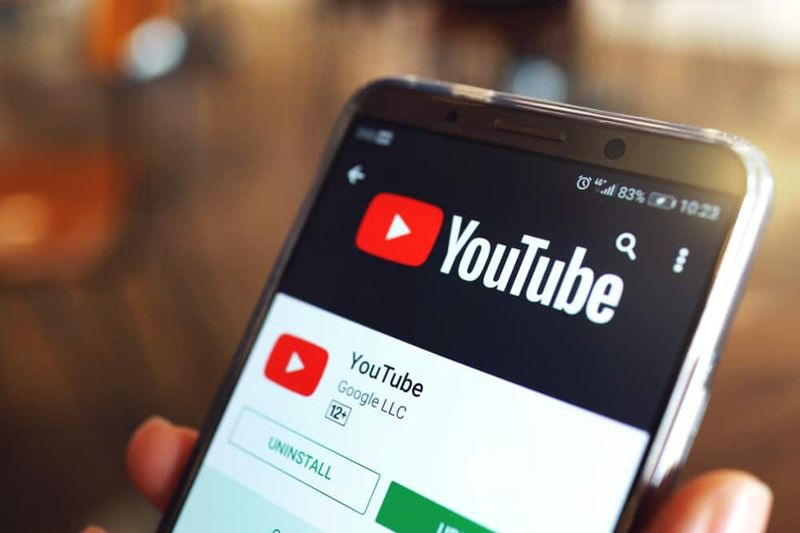



![Cómo activar el desbloqueo OEM en Android [Desbloqueo OEM]](https://geeksbrains.com/img/how/63/how-turn-oem-unlocking-android-techilife.png)
